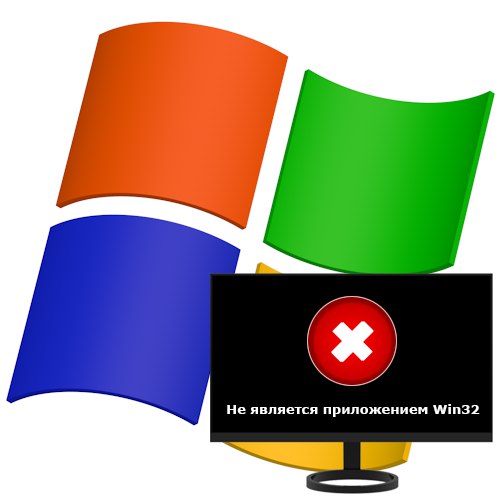
Pogreške su uobičajena pojava u operacijskim sustavima Windows. Nastaju iz različitih razloga - od kvarova na samom OS-u do netočnih radnji korisnika. Danas ćemo razgovarati o čimbenicima koji uzrokuju dijaloški okvir s porukom "Nije win32 aplikacija".
Pogreška "Nije win32 aplikacija" u sustavu Windows XP
Mnogo je razloga za takvo ponašanje sustava. Krenimo s činjenicom da u "Windowsu" isključujemo banalni kvar, koji se može "izliječiti" ponovnim pokretanjem računala. Ako se poruka nastavi prikazivati, prijeđite na druge metode rješavanja problema.
Razlog 1: Neusklađenost dubine bita
To je glavni čimbenik koji uzrokuje pogrešku. Ako je aplikacija namijenjena 64-bitnim sustavima, a mi je pokušavamo pokrenuti na x86, to, naravno, neće uspjeti. Situaciju možete popraviti proučavanjem sistemskih zahtjeva programa i otkrivanjem bitnosti sustava Windows instaliranog na računalu. Nakon toga trebali biste koristiti prikladnu distribuciju.
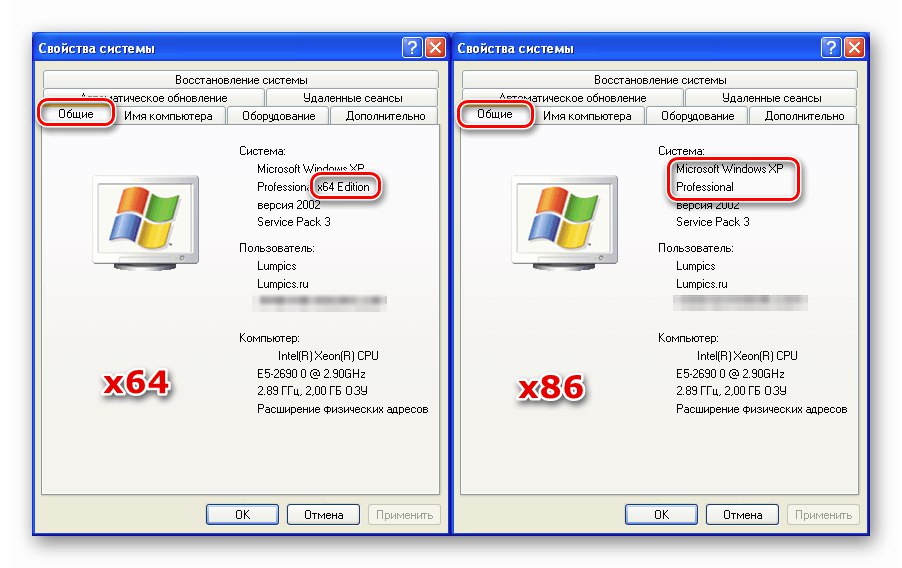
Više detalja: Kako saznati bitnost sustava Windows XP
Često programeri izdvajaju instalacione programe odvojeno za x86 i x64. Obično u takvim slučajevima naziv datoteke sadrži naznaku dubine bita, na primjer: "Winrar-x64-571ru.exe", "Winrar-x86-571ru.exe"... Ponekad oštrina očito nije zapisana u imenu, ako nije x64: "Winrar-x64-571ru.exe" (64 bita), "Winrar-571ru.exe" (32 bita). Na web stranicama to bi moglo izgledati ovako:
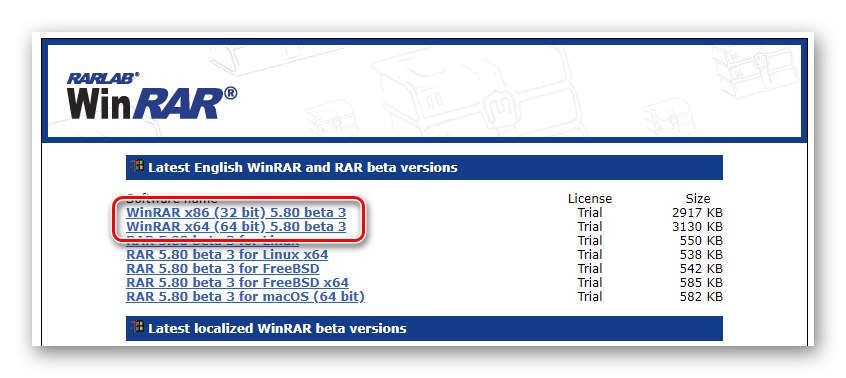
Razlog 2: Oštećene ili nedostaju programske datoteke
Diskutirana pogreška može se dogoditi ako su programske datoteke u instalacijskoj mapi oštećene ili nedostaju. To se može dogoditi zbog neispravne instalacije, djelovanja virusa ili antivirusa, kao i nakon radnji samog korisnika. Rješenje je jednostavno: ponovno instalirajte aplikaciju, odnosno ponovo je instalirajte bez da ste je prethodno deinstalirali. Ako ova metoda nije pomogla, pokušajte je deinstalirati pomoću posebnog softvera, na primjer, Revo Uninstaller, a zatim izvedite novu instalaciju.
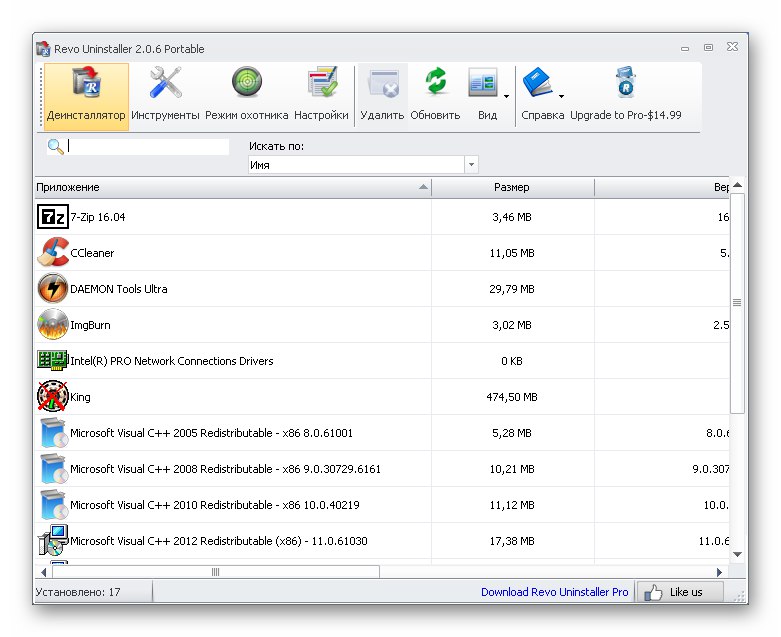
Više detalja: Kako koristiti Revo Uninstaller
Drugi razlog je oštećeni instalater. U tom biste ga slučaju trebali preuzeti s drugog izvora ili bolje sa službene stranice.
Razlog 3: NET Framework i Microsoft Visual C ++ koji se mogu distribuirati
Programi mogu raditi pogrešno ili uopće odbiti pokretanje zbog nedostatka platforme u sustavu NET Framework, Redistributivni paketi Microsoft Visual C ++ ili njihova ažuriranja. To se posebno odnosi na proizvode razvijene korištenjem novih verzija ovih alata. Rješenje će biti instaliranje svježih ažuriranja sa službenog Microsoftova web mjesta.
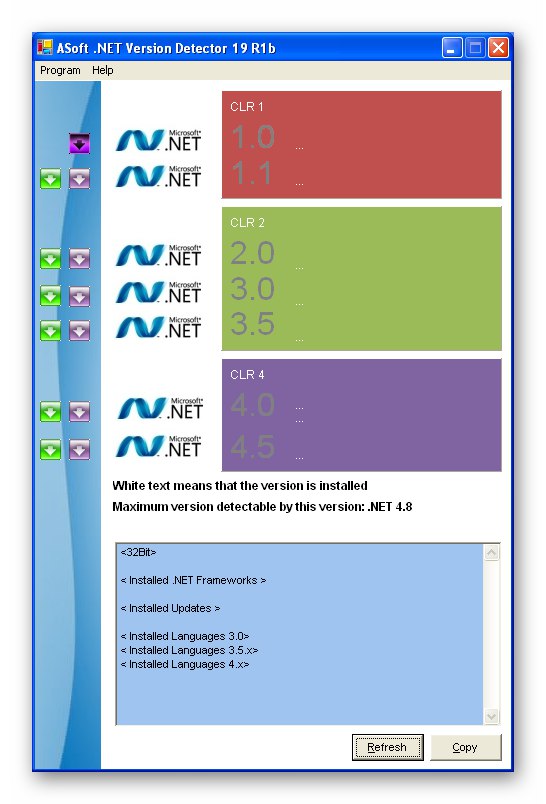
Više detalja: Kako ažurirati .NET Framework
Razlog 4: Virusi i antivirusi
Virusni napad može dovesti do mnoštva problema, uključujući pojavu različitih vrsta pogrešaka u radu programa. Ako sumnjate na infekciju, morate odmah poduzeti mjere u obliku skeniranja i uklanjanja štetnika. Kako to učiniti, pročitajte članak na donjoj poveznici.
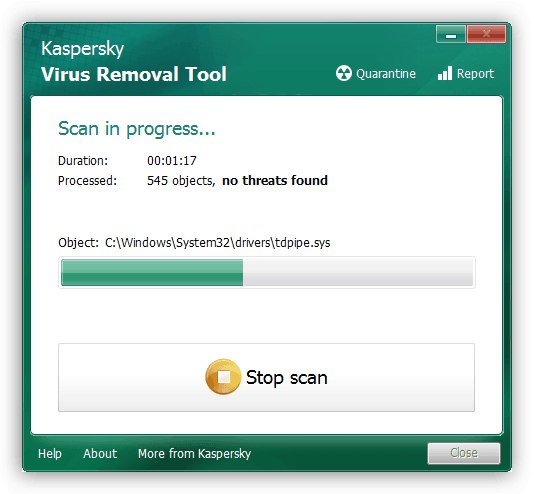
Više detalja: Borba protiv računalnih virusa
Antivirusni programi također mogu spriječiti pokretanje nekih izvršnih datoteka (exe) zbog sumnjivog ponašanja ili nepostojanja pouzdanih aplikacija u bazama podataka. Pokušajte onemogućiti antivirus i provjeriti radi li.
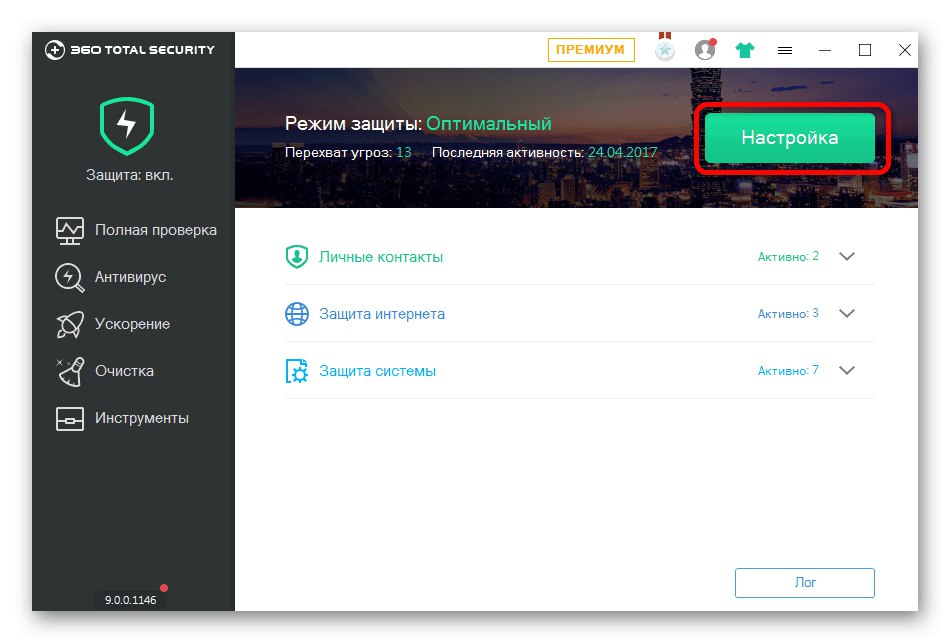
Više detalja: Kako onemogućiti antivirus
Ako je pogreška nestala, trebali biste razmisliti o odbijanju upotrebe problematičnog softvera (kad se pokrene ili pokrene, pojavljuje se poruka), tražiti analoge ili, ako je piratska kopija, preuzeti službenu verziju i kupiti licencu.
Zaključak
Sve gore navedene metode za ispravljanje pogreške "Nije win32 aplikacija" neće raditi ako su uzrokovani unutarnjim problemima operativnog sustava. U takvim situacijama prvo trebate pokušati vratiti Windows u prethodno stanje.
Više detalja:
Metode oporavka sustava Windows XP
Kako vratiti Windows XP pomoću USB bljeskalice
Ako vraćanje nije pomoglo, morat ćete ponovo instalirati Windows, možda čak i koristeći drugu, vrlo poželjnu, čistu (a ne "izgradnju") licenciranu distribuciju.